


厂商:
备案号:
foobar2000安卓中文版下载官方正版是一款由Peter Pawlowski开发的多功能音频播放器,它最初是为了替代Winamp而设计的。这款播放器以其良好的体系架构、强大的功能和高度可定制性而闻名。foobar2000支持各种音频格式,包括但不限于MP3、FLAC、AAC和WAV等,能够提供卓越的音质。它还支持音频标签编辑、音频格式转换、CD刻录等功能,使得foobar2000成为一款功能全面的音频处理工具。
一、音乐已经在这个设备上
1、进入软件之后把这个“开启”一下,因为只有将这个打开才能扫描到本地存储的歌曲。
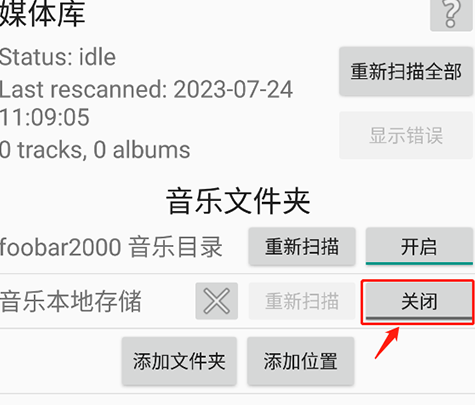
2、然后就直接点击重新扫描就可以获得本地的歌曲了哦。
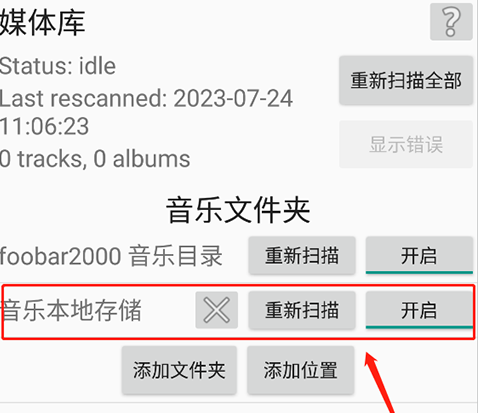
二、第一次使用
1、这里你可以选择“跳过并使用foobar2000移动版”。
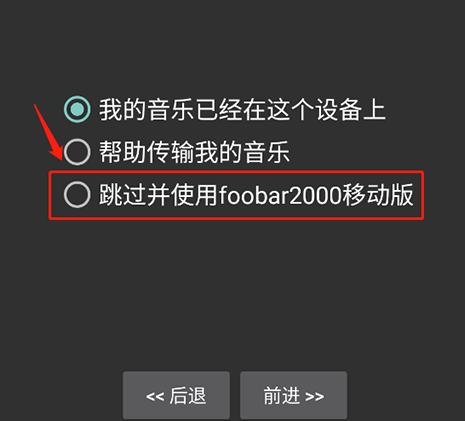
2、进入之后选择“音乐本地存储”选项。
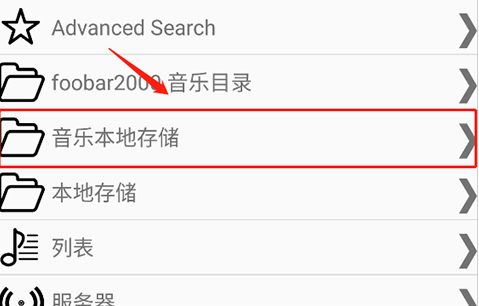
3、然后就可以在文件夹中选择自己想要导入的歌曲即可。
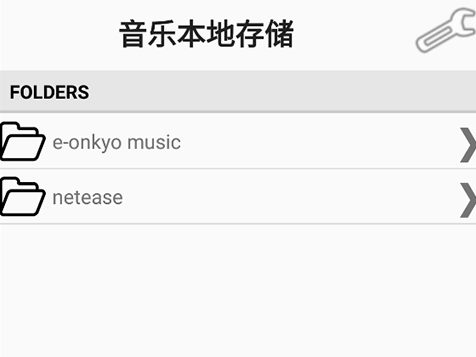
foobar2000安卓中文版官方版是一款简洁又好用的手机音乐播放器,不仅为大家保留了电脑端的优势与特点,还融入了更多的自定义选项,极大的方便了用户们的使用,日常的听歌体验也更棒。软件支持包括MP3、 MP4等在内的多种音频格式,大家甚至可以自由去定制属于自己的界面布局,因此操作起来也更加的顺手。
1、Foobar2000中文版内置音频格式支持: WAV, AIFF, VOC, AU, SND, Ogg Vorbis, MPC, MP2, MP3
2、通过官方插件支持的音频格式:MPEG-4 AAC, FLAC, Ogg FLAC, Monkey Audio, WavPack, Speex, CDDA, SPC, 各种 MOD 类型; 从 RAR、ZIP 压缩包里直接读取音频
3、Foobar2000中文版完全支持 Unicode
4、先进的文件信息处理能力
5、可以使用转换器组件对所有支持的格式转换编码格式
6、Foobar2000中文版支持播放增益
7、Foobar2000中文版可自定义快捷键
8、开放的组件体系结构允许第三方开发者来扩展播放器的功能.
- 标签页式(Tabbed)播放清单显示
- 可高度自定义的播放列表
- 支持回放增益(英文:ReplayGain)
- 开放的组件结构,第三方开发者得以扩充播放器的功能
- 具备高级文件消息处理能力(通用文件信息框和批量标记器)
- 可自定义键盘快捷键(包括全局热键功能)
- 低内存占用,可高效率处理庞大的播放列表
1、【丰富功能】支持ReplayGain的高级标记功能,非常实用的操作在这可以。
2、【使用便捷】根据个人喜好和使用习惯自由调整界面布局,保证自己体验。
3、【安全操作】可以精确调整音频文件的音量,而不会影响设备的整体音量。
4、【简单方便】提供了轻松定制用户界面布局的能力,选择喜欢的样子设置。
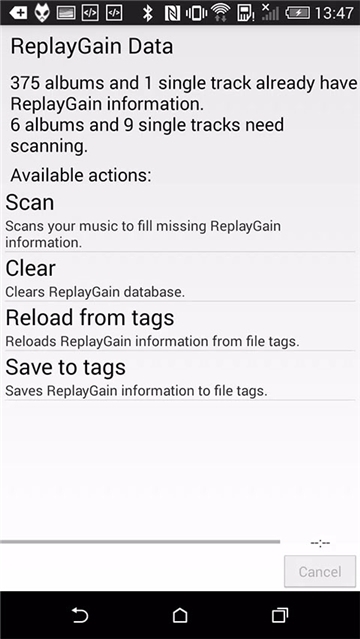
①foobar布局设定
第一次点进foobar,会自动弹出一个框:快速外观设置
在这里面你可以选择自己喜欢的布局和颜色,而且不用担心,以后可以随时更改
想更改,就进入位于foobar界面顶端的菜单中的媒体库-配置-显示-默认用户界面-快速设置
②导入媒体库
既然是音乐播放器,那么肯定要播放音乐啦
导入媒体库很简单,点击菜单:媒体库-配置-媒体库,你可以看到右边上方的界面,foobar默认监视的文件夹先移除好了
然后单击添加,选择你音乐文件所在的文件夹
界面设定篇
*不满足于foobar界面的可以去下载美化版本,不过并不保证插件都会支持,以及foobar的版本是最新
foobar虽然为我们提供了好几个快速引用的模板(前面也提到了),但是仍有同学感到不满足,想自己亲自制定的,下面,就来就简单和各位说一下
①启用编辑模式
于菜单点击视图-布局-启用视图编辑模式,此时,所有的界面都是可以编辑的了
这里我们默认使用快速设置中的专辑列表+可视化,颜色选择灰+橙(此颜色为本人个人偏好= =),其他的不去管它
②如何替换一个区域或标签
为什么不先说如何删除?因为有的区域不能删除,这里的意思并不是说该区域就一直呆在这不动了,相反,你可以替换其中的内容
想要替换只需在该区域右键,点击替换新的用户组界面,这里为了看起来方便都替换成声谱好了
有些分为上下或左右两栏的,只需在两栏中间的分界栏出右键,看到背景如果都被选中就代表成功了,然后替换便可